Dell QuickSetとは何ですか?Windows 10で必要ですか?
コンテンツ:
Dellクイックセットの概要
Dell QuickSetユーティリティとは何ですか?
どのDellモデルにQuicksetアプリケーションがありますか?
デルのコンピュータにQuickSetユーティリティが必要ですか?
Windows10にDellQuicksetをダウンロードしてインストールする方法
DellQuicksetを使用せずにDellコンピュータを保護する方法
Dellコンピュータ用のQuickSet64ユーティリティをアンインストールする方法
DellQuicksetがWindows10で動作しなくなった問題を修正する方法
Dellクイックセットの概要
電源管理でエラーが発生した場合 、Windows 10のアイコンまたはフォントサイズ、またはQuickSetユーティリティがDell Inspiron3558などのDellPCに表示されず、QuickSetに関する詳細情報を管理する必要がある場合ソフトウェア。
この投稿では、このデルユーティリティの主な使用法を紹介します。
したがって、Windows10でDellQuickSet64ユーティリティが必要かどうかを判断できます。
または、Fnキーが機能しないを押した場合 またはタッチパッドが機能しなくなった場合は、QuickSetの問題を修正することもできます。
Dell QuickSetユーティリティとは何ですか?
通常、QuickSetとは、Windowsシステム上のDellQuickSetアプリケーションを意味します。このQuickSetユーティリティは、次のようなデルのラップトップの基本設定を構成するための一般的なデルアプリケーションです。
電力管理
電池の詳細
音量調節
ネットワークの開閉
明るさを表示
フォントサイズ
アイコンサイズ
いくつかのFnキー 、Fn+F8のように
すべてのDellコンピュータには、このDell管理ソフトウェアがプリインストールされていると言われています。さらに、QuickSetユーティリティはCentralPointに変更され、その後のWindowsバージョンではDell FeatureEnhancementPackに変更されました。
そして、 QuickSet.exeがあります このソフトウェアが必要なときに正常に動作することを確認するために使用されるC:\ Windows\System32フォルダー内。
したがって、QuickSet.exeを見つけるには、上のフォルダに移動することをお勧めします。ここでこのQuickSet.exeが見つからない場合は、DellノートパソコンでもQuickSetに問題が発生している可能性があります。
したがって、Windows 10でこのDellソフトウェアが必要な場所を明確に確認できます。このDellQuickSetアプリケーションの使用方法を知っている場合は、電源管理など、システムの基本的な構成もユーザーが制御します。
どのDellモデルにクイックセットアプリケーションがありますか?
デルのサポートサイトによると、次のDellコンピュータにはDell Quicksetアプリケーションが組み込まれています。次のラップトップをお持ちの場合は、Quicksetユーティリティを使用した可能性があります。
Dell InspironシリーズPC:
3158/3153/3169/3179
3465/3462/3459/3451/3458
3565/3562/3559/3551/3558
7359/7353 /
7568
Dell VostroシリーズPC:
Vostro 3468/3568/3562/3561 / 15-3565
さらに、DellがWindows 7 64ビット、Windows 8 64ビット、およびWindows 10 64ビットであり、上記のモデルのいずれかに属している場合にのみ、DellQuickSetユーティリティまたはQuickSetを使用できます。
Quickset for DellがPCに存在することが確認されたら、次に進み、必要かどうかを確認するか、アンインストールします。
このアプリケーションの主な使用法から判断すると、おそらく、Windows10でDellQuickSetユーティリティを維持する必要があるかどうかがわかります。
通常の状況では、アイコンやフォントサイズなど、Dellラップトップの構成を担当するため、このQuickSetアプリケーションをWindows10にインストールしたままにしておくこともできます。
ただし、たとえば、QuickSetアプリに関する問題について知らされた場合、Dell QuickSetユーティリティはどこにも表示されず、システムをサポートしていないというエラーメッセージが表示されるため、自分でインストールすることはできません。
したがって、Windows10でDellQuickSet64を削除する必要があるかどうか疑問に思っている場合は、Windows10からこのDellソフトウェアを削除してみてください。
Windows10にDellQuicksetをダウンロードしてインストールする方法
デルの公式サイトは、2018年5月15日に最新のDell-Quickset-アプリケーションをリリースしました。したがって、デルがこのクイックセットアプリケーションの資格を持っていて、この新しいアプリケーションを入手したい場合は、デルのサイト<に移動することをお勧めします。 / strong> 。
このページは、DellQuicksetアプリケーションの紹介およびダウンロードページです。新しいDellQuicksetユーティリティはDell-Quickset-Application_DD43Y_WIN_11.1.40_A03.EXEです。
こちらから入手できます:Dell-Quickset-Application_DD43Y_WIN_11.1.40_A03.EXEをダウンロード
ヒント:
デルは、前に説明したのと同じように、特定のデルモデルでWindows 7、8、1064ビットである必要があります。
その後、Windows 10、8.1、およびWindows7にインストールできます。
DellQuicksetUtilityのインストール
画面の指示に従ってファイルの場所を参照し、[インストールの開始]をクリックします。
1.ダイアログウィンドウに表示されるリリース情報を読みます。
2.続行する前に、ダイアログウィンドウで特定された前提条件をダウンロードしてインストールします。 インストールをクリックします ボタン。
3.残りのプロンプトに従って、更新を実行します。
QuickSetをインストールするとすぐに、Windows10でDellQuickSetユーティリティを自由に使用できます。
その後、このアプリケーションをDell PCに残す必要がない場合は、Dellから削除することもできます。
デルのクイックセットには限られた機能しかないため、デルのコンピュータを保護するには強力なツールを使用する必要があります。 Advanced System Careは、強力なコンピューター管理ツールです。コンピュータと個人のプライバシーを自動的に保護します。
高度なシステムケア すべてのコンピュータのジャンクをクリーンアップし、DellノートパソコンとDellデスクトップのメモリが長時間不足するのを防ぎます。これは、インターネットの速度を最適化するためにレジストリを最適化および修復するのに役立ちます。また、コンピューターをスキャンしてウイルスを検出し、ハッカーを防ぐためにも使用できます。
1.ダウンロード 、コンピュータにAdvancedSystemCareをインストールして実行します。
2.すべて選択 次に、[スキャン]をクリックします 。その後、Advanced Systemはコンピュータをスキャンし、スタートアップアイテムのスキャン、ジャンクファイルの検索、エラーショートカットの検索、スパイウェアのスキャンなど、12項目すべてを操作します。
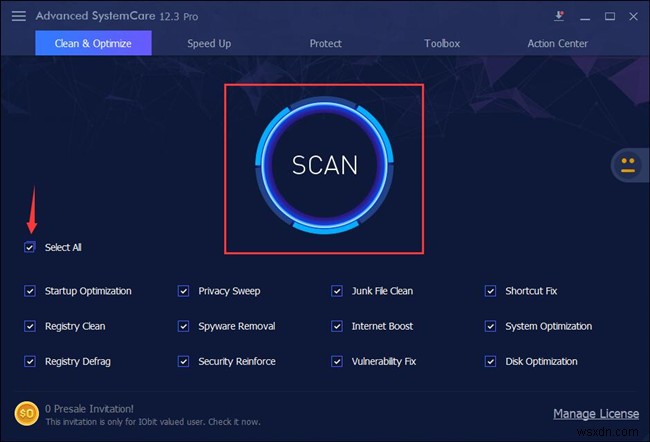
3.結果ウィンドウに、処理する必要のあるすべての項目が表示されます。 修正をクリックします 。
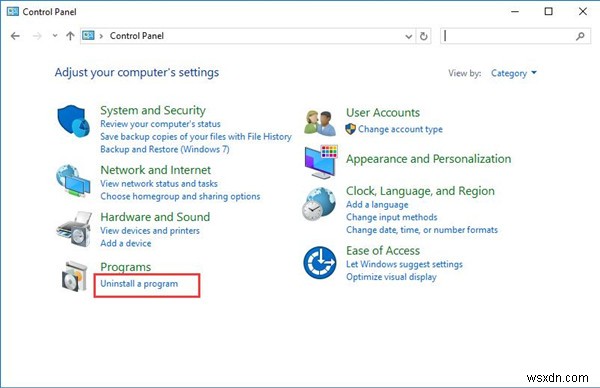
これで、すべてのジャンクファイルがクリーンアップされ、すべてのシステムエラーが修正され、Dellコンピュータが保護されました。
QuickSetエラーに対処するために、Dell PC用のこのQuickSet64ユーティリティを削除することを決定している限り、先に進んでください。
コントロールパネルでQuickSetアプリケーションをアンインストールする権利があります。
1.コントロールパネルを開きます 。
2.コントロールパネル 、プログラムのアンインストールを見つけます プログラム 。
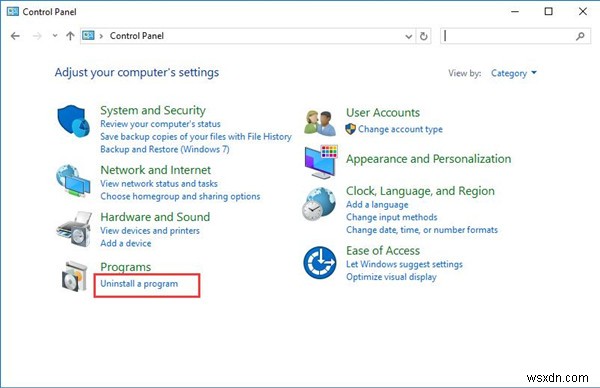
ここでは、カテゴリ別に表示を試すことができます プログラムを見つけるために 簡単に。
3.次に、プログラムと機能 ウィンドウで、下にスクロールして Dellを特定します QuickSetユーティリティ それを右クリックしてアンインストールします
4.PCを再起動して有効にします。
このようにして、DellQuickSetアプリケーションは消えてしまいます。
もう一度使用したい場合は、最後の部分を使用して、Windows10用の新しいQuickSet64をダウンロードしてインストールするように努力することができます。
Windows10でDellQuicksetが動作を停止した問題を修正する方法
または、一部のDellユーザーは、QuickSetが機能しなくなった、またはDellQuicksetアプリケーションエラーと言ってDellQuickSetで問題が発生する場合があります。 Windows 10の場合、または上記の手順を参照した後にDellからQuickSetユーティリティをアンインストールした場合、リムーバブルディスクは使用できないと言われるとのことです。
このQuickSetアプリケーションに直面した場合でも エラー、心配しないでください。この問題の解決に役立つ効果的な解決策があります。
1。 BIOSでデフォルトをロード
QuickSetを使用した場合、Windows 10で機能しない場合は、BIOSにデフォルトをロードすると多少役立つと考えられています。
次の手順で、BIOSをデフォルトにロードできます。
PCを再起動し、Fnキーを押してセットアップ画面に入ります。 Dell PCの場合、このFnキーはF2です。
次に、[デフォルトの読み込み]ボタンが表示されます。クリックするだけです。
最後に、適用を押します それを実現するために。
デルのコンピュータを再起動します。
今回は、上記の内容を参照して、DellサイトからDellQuickSetユーティリティをダウンロードできます。または、DellノートパソコンのBIOSを更新することもできます。
2。デルのPCからQuickSetをアンインストールする
Dell QuickSetが機能しない場合は、Windows 10から削除する必要があります。アンインストールしてから、Dellの公式サイトからこのユーティリティを再インストールしてください。
新しいQuickSetをインストールしている限り、QuickSetがWindows 7、8、1064ビットで動作を停止したというエラーから解放されます。
結論として、この投稿で武装して、Dell-Quicksetアプリケーションに関するほぼすべての情報を把握できます。たとえば、QuickSetとは何か、Dellで必要ですか、Windows10からダウンロードしてアンインストールする方法などです。
-
Windows 11 SE とは何ですか?
Chromebook と Chrome オペレーティング システムが教育市場をほぼ独占してきましたが、Microsoft はかなり長い間、競争の場に参入して平準化しようと試みてきました。 Windows 11 SE では、まさにそれを達成しようとしています。このオペレーティング システムは、K-8 クラスルームで作成されました 念頭に置いて。使いやすく、安全性が高く、機能が制限された低コストのコンピューターにより適していると考えられています。この新しい OS の開発中、Microsoft は教育者、学校の IT 担当者、および管理者と協力しました。 Windows 11 SE 用に特別に作成さ
-
Windows Search インデックスとは何か、なぜ必要なのか
Windows でファイルを検索したことがありますか?もちろん、あなたは持っています。 PC 上の特定のファイルを大規模なデータベースからすばやく見つけたい場合、他に何ができるでしょうか。 Windows Search Index は、検索結果をできるだけ早く取得できるようにするものです。この記事では、Windows Search Index とは何か、Windows にとってなぜ重要なのかについて詳しく説明します。 Windows サーチ インデックスとは何ですか? なぜそれを気にするのですか? SearchIndexer.exe とも呼ばれる Windows Search Inde
